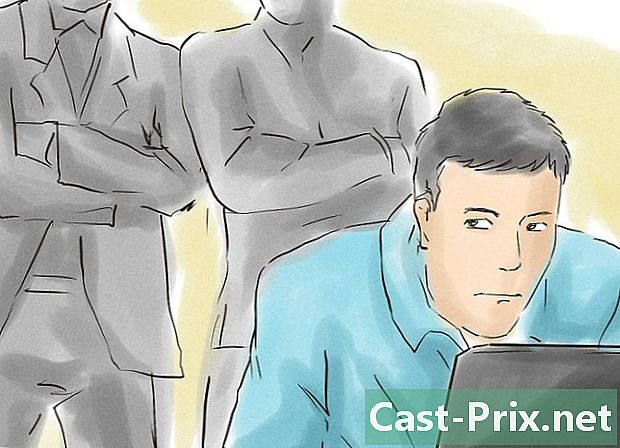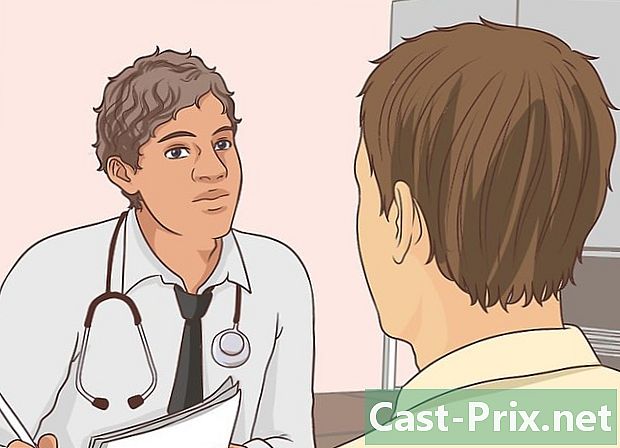iPodに無料で音楽をダウンロードする方法
著者:
Randy Alexander
作成日:
2 4月 2021
更新日:
26 六月 2024

コンテンツ
この記事は、コンテンツの正確性と完全性を保証するために、編集者と有能な研究者の協力を得て書かれました。のコンテンツ管理チームは、編集チームの作業を注意深く調べて、各アイテムが当社の高品質基準に準拠していることを確認します。
iTunesを使用せずにiPod touchに無料の音楽をダウンロードしたいですか?まず、「Documents」という名前のアプリケーションでミュージックビデオをYouTubeにダウンロードし、次に「MyMP3」という名前のアプリケーションでビデオをオーディオファイルに変換する必要があります。残念ながら、iPodの音楽アプリに無料の音楽を直接ダウンロードする方法はありませんが、「VLC for Mobile」というアプリをMP3プレーヤーとして使用して、ダウンロードした曲を再生できます。それを可能にするには、第6世代のiPod touchが必要です。
ステージ
4のパート1:
ダウンロードを準備する
- 1 必要なアプリケーションをダウンロードします。 iPod touchのApp Storeを使用して、以下のアプリをダウンロードできます。
- YouTubeの :これは、クリップを見つける場所です。
- リードルによるドキュメント :このアプリケーションを使用すると、ビデオをダウンロードして保存できます。
- モバイル向けVLC :公式の音楽アプリケーションからダウンロードした音楽を再生することはできないため、このアプリケーションはMP3プレーヤーとして使用されます。
- MyMP3 :このアプリケーションは、ダウンロードしたビデオを曲に変換します。
- 2 YouTubeを開きます。 背景が赤のYouTubeロゴのようなYouTubeアプリアイコンをタップします。
- 3 曲が入ったクリップを探します。 画面右上の虫眼鏡アイコンをタップし、曲のタイトル(および必要に応じてアーティスト名)をタップし、青いボタンを押します 検索 iPodのキーボード。
- 4 ビデオを選択します。 曲のある動画を検索し、タップして開きます。
- 5 プレス シェア. 右側のこの矢印はビデオプレーヤーの下にあり、同時ウィンドウが開きます。
- 6 選択 リンクをコピー. このオプションは、conuelleウィンドウの下部にあります。ビデオリンクがiPodにコピーされます。
- 7 ホーム画面に戻ります。 ホームボタンを押します。これで、ビデオをダウンロードする準備ができました。広告
4のパート2:
クリップをダウンロード
- 1 ドキュメントを開きます。 ドキュメントアプリのアイコンをタップします。白い背景に多色の「D」のように見えます。
- 2 ドキュメントブラウザを開きます。 画面の右下にあるSafariアイコンをタップします。
- 3 検索バーをタップします。 画面上部にあり、iPodのキーボードが表示されます。
- 4 SaveFrom Webサイトにアクセスします。 検索バーでeを削除してから、入力します savefrom.net ボタンを押す前に 行きます iPodのキーボード。
- 5 コピーしたリンクを入力します。 [URLを入力]フィールドを1回押し、iPodキーボードが表示されるのを待ち、もう一度eフィールドを押してコニュールメニューを開き、選択します。 ペースト。 SaveFromは、リンクをダウンロード可能なビデオに変換し始めます。
- 6 プレス ダウンロード. これは、ページの中央にある緑色のボタンです。
- 7 ビデオを録画する [ファイルの保存]ウィンドウの上部にあるeフィールドにビデオの名前を入力し、を押します 記録 画面の右上に。ビデオは利用可能な最高品質でアップロードされます。
- 8 ダウンロードが完了するまで待ちます。 画面の下部にある下矢印を押すと、ダウンロードの進行状況を確認できます。
- ダウンロードが完了すると、押すことができます X ダウンロードページの左上で続行します。
4のパート3:
写真アプリでビデオを移動する
- 1 ダウンロードフォルダを開きます。 [ドキュメント]画面の左下隅にあるフォルダーアイコンをタップし、フォルダーをタップします ダウンロード ページの中央に。
- 2 プレス 版. このボタンは画面の右上にあります。
- 3 ビデオを選択してください ダウンロードしたビデオの名前をタップします。
- 4 プレス もっと. このオプションは画面の右下にあり、コニュエルメニューを開くことができます。
- 5 選択 シェア. このオプションはconuelメニューにあります。を押して別のメニューを開きます。
- 6 ファイルアプリでビデオを保存します。 ファイルアプリでビデオを保存するには:
- プレス ファイルに保存 メニューの下部に
- フォルダーを選択 iPodで
- フォルダーを選択
- プレス 加えます
- 7 オープン 。 右上隅にあり、画面の下部にコニュエルメニューが開きます。
- 3 選択 ギャラリーでビデオを選択してください. このオプションはコニュエルメニューにあり、iPodで写真アプリケーションを開きます。
- 4 フォルダーをタップします フィルム. 写真アプリの上部にあります。
- iPodでiCloudフォトライブラリがオンになっている場合、このフォルダのタイトルは代わりになります すべての写真.
- さまざまな理由により、ダウンロードしたビデオはフォルダーに表示されません ビデオ.
- 5 ビデオを選択してください 写真で移動したばかりのビデオをタップします。 MyMP3で開きます。
- 6 プレス 選択. このオプションは画面の右下にあり、ビデオのMP3ファイルへの変換を開始します。
- 7 変換の終了を待ちます。 変換が完了したら、MyMP3ウィンドウにその名前を表示する必要があります。
- 8 プレス ⋯. このボタンは、曲名の右側にあり、コニュエルメニューを開くことができます。
- 9 選択 で開く. このオプションはconuelメニューにあります。
- 10 右にスライドして押します VLCにコピー. このオプションは、コニュエルメニューの上部にあります。 VLCモバイルアプリケーションが開きます。
- 11 曲がVLCに表示されるまで待ちます。 数秒後、VLC Media Playerに曲の名前が表示されるのを確認する必要があります。再生を押して開始できることを意味します。広告
アドバイス

- アルバム全体をダウンロードする場合は、アルバム内のすべての曲を集めたYouTubeビデオを探してください。
警告
- YouTubeに音楽をアップロードすることは、プラットフォームの使用条件に違反し、あなたの国では違法となる可能性があります。